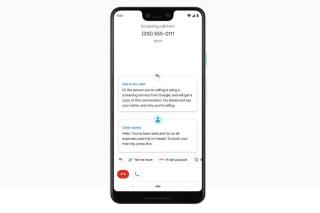Parallèlement au lancement de nouveaux appareils Pixel, Google a également dévoilé un tout nouveau concept appelé Call Screen. Ce service de filtrage d'appels de Google est une excellente initiative qui vous permet de gérer des numéros ou des contacts inconnus que vous préférez parfois éviter. Il est spécialement conçu pour comprendre qui vous appelle et pourquoi ! Les fonctionnalités d'écran d'appel sont déployées avec Pixel 3 et Pixel 3 Xl, donc avant de voir comment cela fonctionne, comprenons mieux ce qu'est l'écran d'appel Google.

Qu'est-ce que l'écran d'appel Google ?
Êtes-vous constamment ennuyé par des appels de spam ou des numéros inconnus qui vous appellent à des heures impaires ? Si oui, avec l'aide de Google Call Screen, vous pouvez facilement comprendre pourquoi un contact spécifique vous appelle et pourquoi. Avec Google Call Screen, vous pouvez avoir un meilleur contrôle sur la gestion des appels de spam entrants sur votre appareil. Non seulement cela, cette fonctionnalité alimentée par l'IA de Google sera également en mesure d'appeler des restaurants et de prendre des rendez-vous en votre nom avec l'aide de Google Assistant.

Google Call Screen lancera simplement un processus de filtrage sur votre appareil pour comprendre pourquoi un contact inconnu spécifique vous appelle et essaiera de poser quelques questions avant de répondre à l'appel. Et vous savez quelle est la meilleure partie ? Pour exécuter ce processus, Google Call Screen n'utiliserait ni les données mobiles ni la connexion WiFi. Il essaiera simplement d'exécuter un processus de filtrage avec ce contact et gardera toutes vos conversations privées et sécurisées.
Voir également:-
Google Fuchsia : Successeur d'Android ? Fuchsia serait le remplaçant de la plate-forme OS actuelle de Google. C'est-à-dire, Android et Chrome OS dans...
Comment fonctionne l'écran d'appel Google ?
Google Call Screen est une expérience entièrement simple à utiliser qui peut vous faciliter la vie en gérant les appels inconnus sur votre appareil. Pour comprendre le fonctionnement de l'écran d'appel Google, prenons un petit exemple. Supposons que vous soyez en vacances avec votre famille et qu'une personne inconnue vous appelle (probablement un appel de spam), alors dès que vous appuyez sur l'option d'appel d'écran à l'écran, Google démarre le processus de filtrage. Google prendra le relais et demandera qui appelle et pourquoi et retranscrira la conversation en temps réel.
Vous pourrez lire toute la conversation sur l'écran de votre téléphone, ce qui vous aidera à décider si l'appel est important ou non. Si l'appel provient de l'un de vos contacts de confiance, vous pouvez le rappeler immédiatement, envoyer un SMS rapide ou demander plus d'informations. Et si ce n'est pas le cas, vous pouvez probablement marquer l'appel comme spam sans hésiter.
Alors, plus besoin de deviner quand un contact inconnu vous appelle. Avec Google Call Screen, vous pouvez avoir un bien meilleur contrôle sur pourquoi une certaine personne vous contacte et pourquoi.
Comment utiliser l'écran d'appel Google sur les appareils Pixel ?
Utiliser Call Screen, c'est comme avoir votre propre assistant personnel qui s'occupe de toutes vos affaires et ne vous contacte que s'il y a quelque chose d'important. L'utilisation de la fonction Google Call Screen sur les appareils Pixel est assez simple. Vous recevrez des appels avec l'interface standard habituelle, mais vous verrez maintenant un nouveau bouton « Appel à l'écran » à l'écran. Une fois que vous avez appuyé sur ce bouton, Google Assistant prendra le relais en votre nom et répondra à l'appel en votre nom tout en posant quelques questions à l'appelant.
Comme l'appelant répondra à vos questions, vous pourrez lire la conversation sur l'écran de votre téléphone afin que vous puissiez décider si c'est important ou non. Si quelqu'un d'authentique appelle, vous pouvez immédiatement appuyer sur le bouton vert à l'écran et commencer à parler. Sinon, vous pouvez marquer l'appel comme spam, puis Google mettra automatiquement fin à l'appel.
Pour accéder aux paramètres de l'écran d'appel sur votre appareil Pixel, accédez à Paramètres> Filtre d'appel> Voix. Ici, vous pouvez modifier ou choisir la voix pour le processus de filtrage des appels, que vous souhaitiez une voix masculine ou féminine. Sélectionnez celui que vous souhaitez utiliser, puis quittez les paramètres.
Voir également:-
8 choses inattendues que votre enceinte Google Home peut... Voici une variété de choses inattendues (mais utiles) que vous pouvez demander à votre maison Google de faire. Avec le...
Donc, il s'agissait d'un guide rapide sur ce qu'est Google Call Screen et comment utiliser cette fonctionnalité sur vos nouveaux appareils Pixel. N'hésitez pas à nous faire part de vos commentaires sur votre appréciation de cette nouvelle fonctionnalité Google ! Surveillez cet espace pour plus de mises à jour de ce type.